Os Chromebooks, em sua maioria, não vêm com muito espaço de armazenamento. Você não verá um Chromebook de 2 TB tão cedo, mas a menos que o Chromebook que você compra seja da linha Pixelbook do Google, isso não é um problema. Quase todos os Chromebooks já feitos têm um slot para cartão SD ou microSD que permite a você expandir muito o armazenamento disponível para seus downloads e dados. No entanto, seus aplicativos Android não poderão ver ou usar seu cartão SD até que você conceda permissão a todos os aplicativos para ler e gravar no armazenamento externo.
Produtos usados neste guia:
- Expanda realmente seu armazenamento: Samsung EVO Select 128 GB ($ 17 na Amazon)
Como habilitar aplicativos Android para usar o armazenamento do cartão SD em um Chromebook
- Toque em Tempo no canto inferior da tela para abrir o menu principal.
-
Toque em engrenagem de configurações próximo ao canto superior direito do menu.
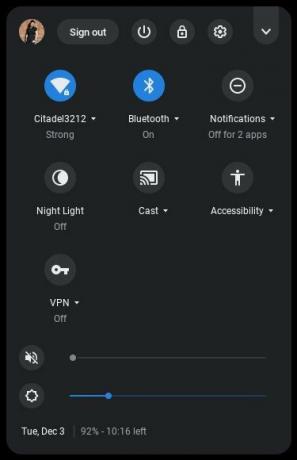 Fonte: Ara Wagoner / Android Central
Fonte: Ara Wagoner / Android Central -
Role para baixo até a seção Dispositivo para tocar Gerenciamento de armazenamento.
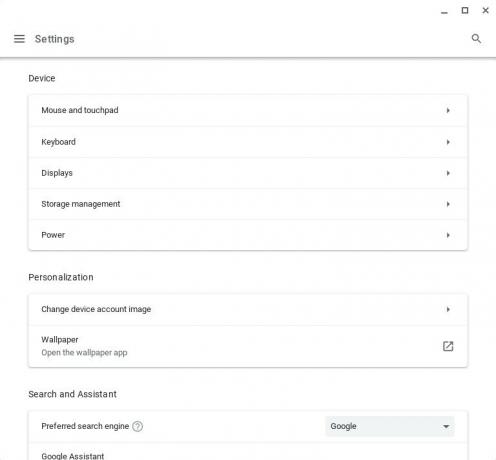 Fonte: Ara Wagoner / Android Central
Fonte: Ara Wagoner / Android Central -
Toque em ** Preferências de armazenamento externo *.
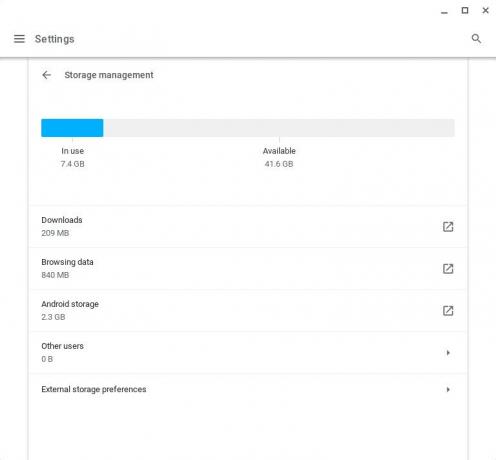 Fonte: Ara Wagoner / Android Central
Fonte: Ara Wagoner / Android Central -
Toque no botão de alternância à direita de Cartão SD para dar aos aplicativos Android acesso para leitura e gravação no cartão SD.
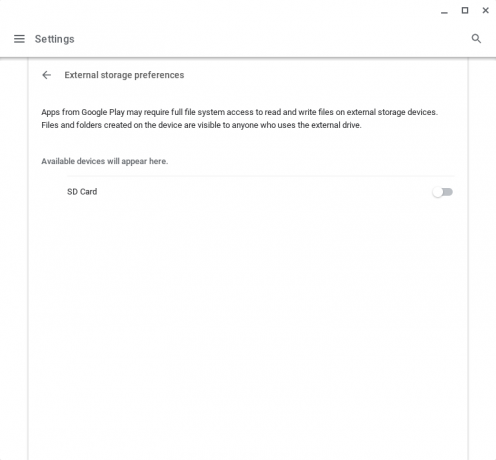 Fonte: Ara Wagoner / Android Central
Fonte: Ara Wagoner / Android Central
Uma vez ativado, você poderá usar seu cartão microSD ou SD para muitas coisas, mas infelizmente não pode usar armazenamento externo para tudo. Embora o Google Play Filmes me permitisse usar meu cartão SD para armazenar filmes antes, tive problemas com ele recentemente e a Disney + se recusa a permitir salvar no cartão SD atualmente. É por isso que, embora os cartões microSD possam ser muito úteis com um Chromebook, eles não são uma substituição completa para comprar um Chromebook com armazenamento interno adequado.
Ara Waggoner
Ara Wagoner é escritor da Android Central. Ela usa temas para telefones e cutuca o Google Play Música com um pedaço de pau. Quando ela não está escrevendo ajuda e como fazer, ela está sonhando com a Disney e cantando músicas de programas. Se você a ver sem fones de ouvido, CORRA. Você pode segui-la no Twitter em @arawagco.
